linux操作系统安装步骤
- 分类:教程 回答于: 2022年09月18日 15:12:00
linux操作系统怎么安装?linux操作系统与windows系统相似,也是目前常用的电脑操作系统之一.有些开发人员需要安装该系统来测试,不知道怎么安装linux操作系统.所以下面小编要来跟你们说说linux操作系统安装步骤,我们一起来看看吧。
工具/原料:
系统版本:linux操作系统
品牌型号:台式机/笔记本电脑
软件版本:VMware虚拟机
方法/步骤:
1.当需要创建linux操作系统时,我们首先打开虚拟机,单击“创建新的虚拟机”选项。
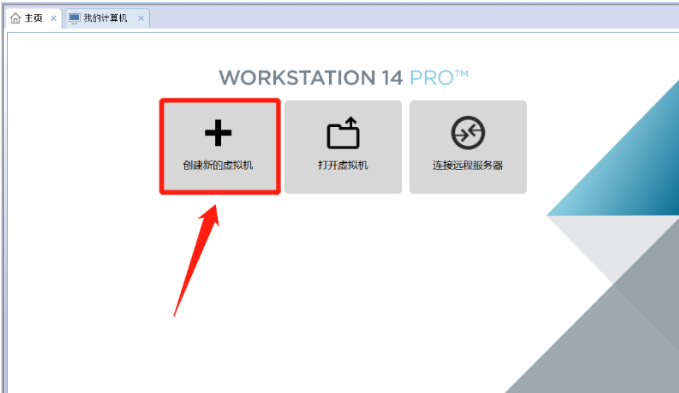
2.此时选择自定义配置,可以自行选择需要配置什么软件。
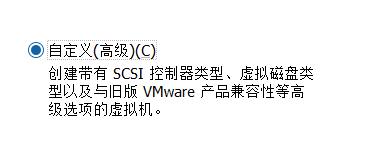
3.进行设置,再安装系统;需要先定义硬件,再在模拟机中进行系统的安装。
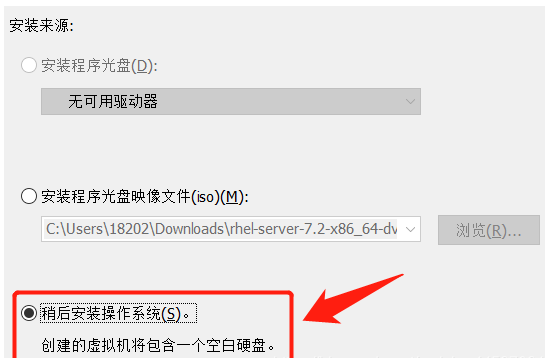
4.选择Linux(L)Red Hat Enterprise Linux 7 64 位操作系统,点击下一步。
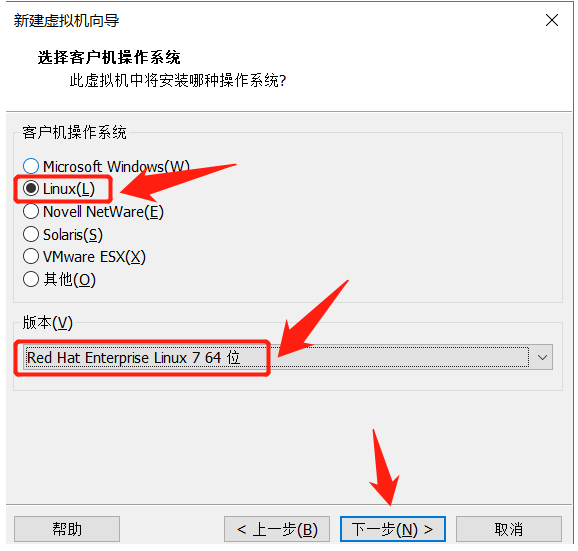
5.随便给虚拟机命名,建议安装到其它盘中(D/E/F…等),一般C盘,后期可期内存多了,会造成电脑卡顿的。
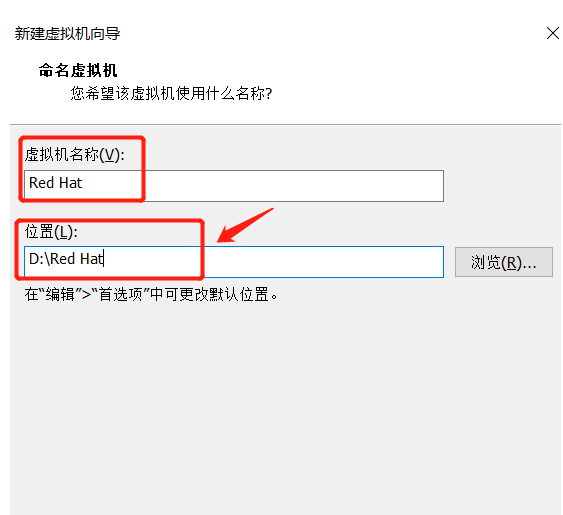
6.选择处理器的核数,CPU数量与核数不可以超过当前物理机上的CPU数量与核数。
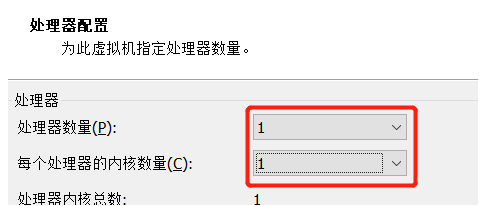
7.虚拟机内存的选择,建议不要超过当前物理机内存的一半哦,因为物理机同时也要运行文件,虚拟机使用的太多,电脑则会出现卡顿等现象。
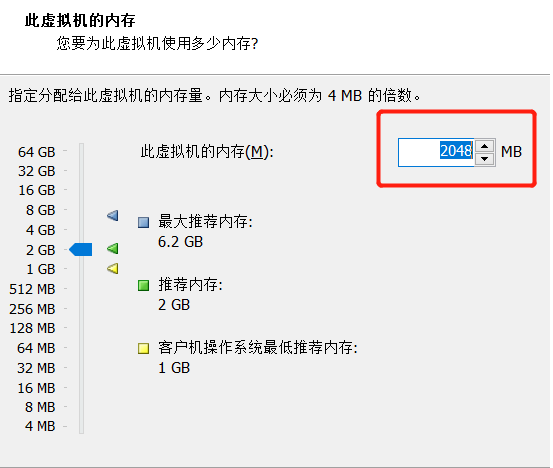
8.进入到选择网络类型的窗口,我们选择“使用仅主机模式网络即可。
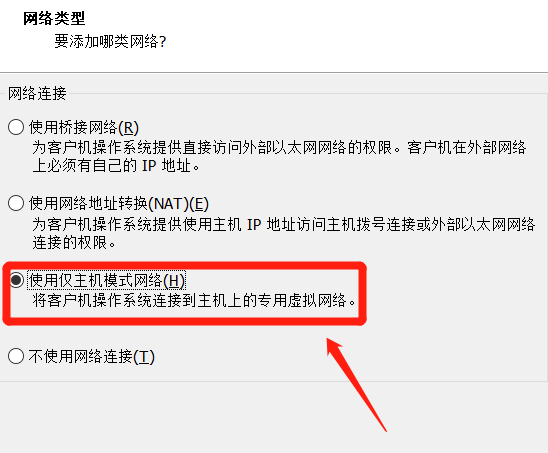
9.I/O控制类型,选择推荐即可。
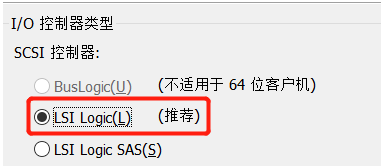
10.虚拟磁盘类型选择推荐即可。
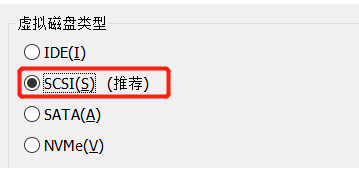
11.在选择磁盘方面若已经有磁盘,选择现有磁盘就可以啦,如果没有就新建一个磁盘。
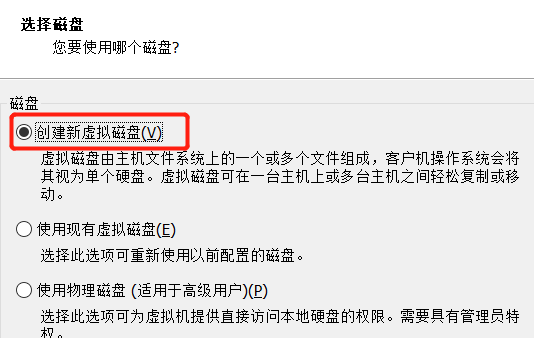
12.磁盘容量根据如下图进行操作即可。
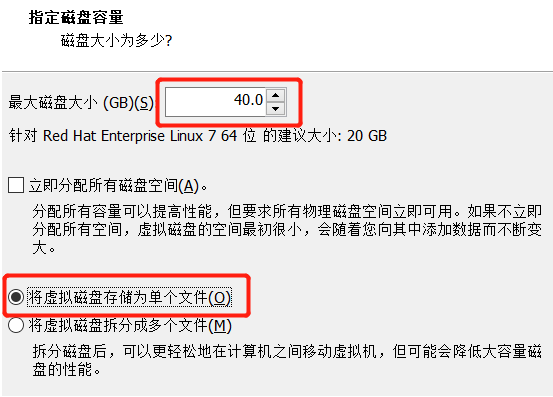
13.创建完虚拟机配置。
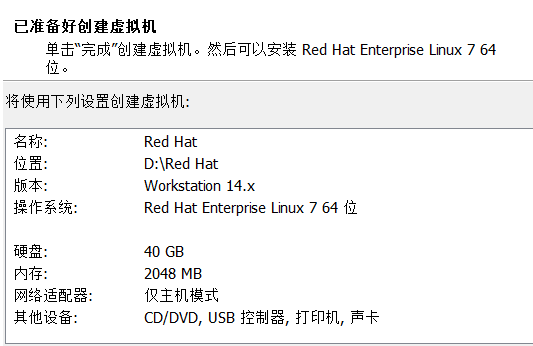
14.最后我们单击”开启此虚拟机“就可以开始体验。
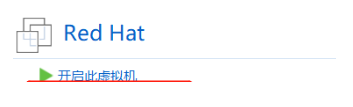
总结:
上述就是linux操作系统安装步骤啦,希望对你们有所帮助。
 有用
26
有用
26


 小白系统
小白系统


 1000
1000 1000
1000 1000
1000 1000
1000 1000
1000 1000
1000 1000
1000 1000
1000 1000
1000 1000
1000猜您喜欢
- 笔记本电脑黑屏却开着机怎么办_小白官..2021/11/26
- 电脑黑屏如何重装系统?2022/07/27
- 电脑c盘怎么清理2022/10/11
- 电脑重装系统怎么搞好2022/08/16
- 小白一键重装系统软件怎样装电脑系统..2022/12/19
- 重装系统鼠标键盘失灵怎么办..2023/03/06
相关推荐
- 华硕笔记本怎么重装系统2022/06/03
- 显存类型,小编教你显存类型有哪些..2018/08/15
- 天选2nvidia控制面板闪退的解决方法..2022/02/16
- 金山虚拟光驱怎么用2016/09/16
- win8.1系统重装图解教程2016/11/14
- 小软件,大作为2016/12/18

















